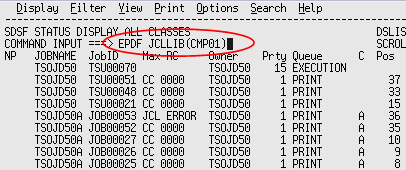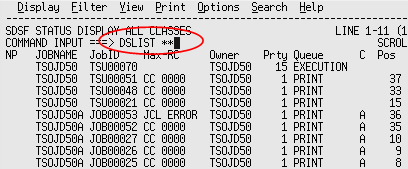ISPFでの作業効率を上げるには分割された2画面を上手に使う必要があります。ISPFは最大32のパネルを同時に表示できますが、3つ以上のパネルの切り替えは単にF9キーを押すだけでは済まないので面倒です。2つの画面であればF9キーを押すだけで済むので操作のし易さの面ではベストです。しかし、実際の作業では2つのユーティリティーだけでは足りないことが殆どです。そのため、1つの画面のユーティリティーを一旦終了させて別のユーティリティーを呼び出す、編集中のメンバーを閉じて別のデータセットやメンバーを開き直す、といったことを行っている人も多いでしょう。しかし、そのユーティリティーを完全に使い終わって終了するのならともかく、作業中に別のユーティリティーを実行したり、別のデータセットを編集したりするために現在の画面を閉じるというのであれば、画面を閉じるという発想を止めて今の画面のままで別のユーティリティーを割り込ませる、という使い方を試してみてもいいでしょう。
SDSFでSYSOUT内容確認中にPDSメンバーを編集する
プログラムのコンパイル(アセンブル)リストを確認中に、元のソースプログラム・メンバーを編集したいということはよくあります。コンパイル・エラーの箇所をリストで確認してから誤り箇所を修正して再度コンパイルをやり直す、といった典型的な操作パターンの1つです。このような場合、SYSOUTの内容が表示されている今の画面をそのまま残した状態で、新たにエディターの編集パネルを開くことができます。
SDSFパネルのコマンド行に「EPDF△’dsn(member)’」と入力して実行すれば、ISPFエディターが直接起動して指定したデータセットやメンバーが読み込まれて編集パネルが表示されます。指定したメンバーが存在しない場合は、新規のメンバーとして作成されます。PDSデータセットでメンバー名を省略した場合は、メンバーリストのパネルが表示され、そこから編集するメンバーを選択できます。
DSNの先頭修飾子がTSOのuseridと同じであれば、クォーテーション記号で囲まずに2番目以降の修飾子のみを指定できます。DSNがTSOUSER.PROJ1.JCLのメンバーCOPYなら、EPDF△’TSOUSER.PROJ1.JCL(COPY)’と入力するところをEPDF△PROJ1.JCL(COPY)のように簡略化できます。
開いたメンバーがJCLであれば、そこでサブミットすることもできます。編集パネルでEPDFコマンドを実行すれば、さらに別のデータセットやメンバーを編集することもできます(EPDFコマンドにオプションBやVを指定すれば編集ではなく表示モードで起動することもできる。例、EPDF△JCL(IEBCOPY)△B)。
F3キー(またはCANコマンド)で元のSDSFに戻りますから続きの作業を行います。今割り込ませて編集したソースプログラムを再度コンパイルするなら、SYSOUT表示も終わらせてSTパネルのジョブ・リストに戻し、NPフィールドに「SJ」を入力すれば、そのジョブを実行した際のJCLをその場で再編集できます。SUBコマンドを実行すれば再度そのジョブをサブミットできます。いちいちエディターに戻ってサブミットし直すためだけにJCLを再編集する必要はありません。
SDSFでSYSOUT内容確認中にDSLISTユーティリティー(ISPFオプション3.4)を実行する
ジョブの実行結果(SYSOUT)を確認中に、処理対象のデータセットの内容を確認したいということはよくあります。ユーティリティーを実行した結果の出力データセットの内容を確認したい、上手く行かなかった際に入力データセットの内容を確認したい、といったこちらも典型的な操作パターンの1つです。このような場合、SYSOUTの内容が表示されている今の画面をそのまま残した状態で、新たにDSLISTユーティリティーのデータセット一覧パネルを開くことができます。
SDSFパネルのコマンド行に「DSLIST△’dsn-level’」と入力して実行すれば、DSLISTユーティリティーが起動します。「DSLIST△’PROJ1’」とすれば、PROJ1で始まるデータセット名の一覧が表示されます(ISPFオプション3.4のパネルではDS名レベルをクォーテーション記号で囲むことはしませんが、DSLISTコマンドでは囲む必要があります)。「DSLIST△**」とすれば、自分のTSO useridと同じ先頭修飾子のデータセットをリストアップできます。「DSLIST△REFLIST」とすれば、直近で参照したデータセット(30個分)をリストアップできます。
データセットの一覧パネルから、データセットを選択して内容を表示したり編集したり改名や削除などの様々操作を行うことができます。F3キーを押していけば最終的には元のSDSFに戻りますから続きの作業を行うことができます。SDSFを終了させてメニューから3.4を選択してDSLISTユーティリティーを起動し、作業が終わったら再びSDSFを起動し直す、といった面倒な操作をしないで済みます。
バッチ処理を実行してその実行結果(ジョブログやSYSOUT)を表示して確認し、それを必要なだけ繰り返す、といった手順の作業であれば、最初にSDSFを起動しておき、そのSDSF画面を基にしてエディターやDSLISTユーティリティーを起動して必要なメンバーを編集したりサブミットしたり、データセットの内容表示などの操作を行うことができます。
繰り返し入力するコマンドを一覧から選択したりPFキーに登録する
EPDFやDSLISTなど、作業中にコマンド・フィールドに繰り返しコマンドを入力する場合、ISPFのコマンド・リトリーブの機能を使うと便利です。ISPFのパネルであれば、Shift+F12キーを押す毎に入力したコマンドを1つずつ遡って再表示できますが、SDSFパネルでは標準では割り当てられていません。SDSFパネルでは、RETPコマンドを入力すれば直近で入力したコマンドを25個分ダイアログ・ボックスに表示でき、そこから再表示させるコマンドを選択できます。RETPコマンドはISPFコマンドですから、SDSFだけでなくISPFパネルでも利用できます。SDSFパネルでKEYSコマンドを使用すれば、任意のPFキーにRETPコマンドを登録できます。今日では使うことが少ないF6キー(標準ではBOOKMGR)に割り当ててもいいでしょう。
RETPコマンドとKEYSコマンドについては関連する解説記事(以前使用したコマンドの一覧表示)(ファンクションキーの割り当て確認)があります。
関連マニュアル
- 対話式システム生産性向上機能(ISPF)ユーザーズ・ガイド第1巻 第4章コマンド、ファンクション・キー、およびライト・ペンまたはカーソル選択の使用のISPFシステム・コマンド